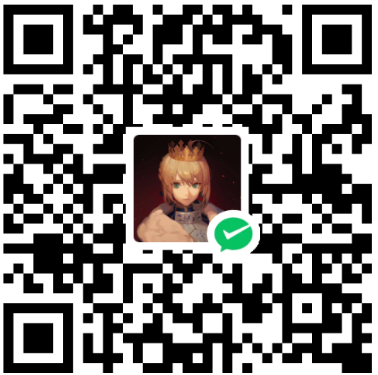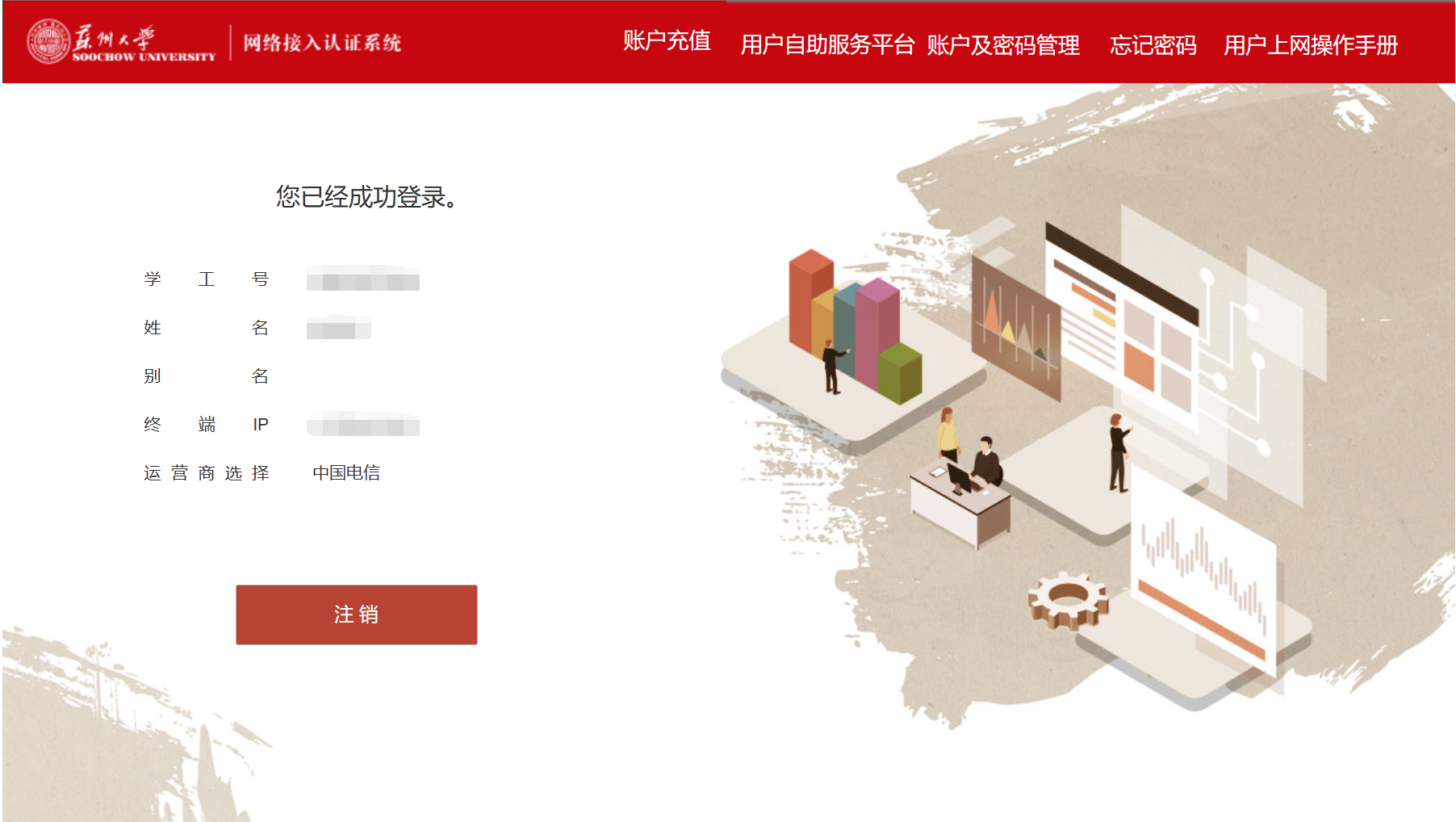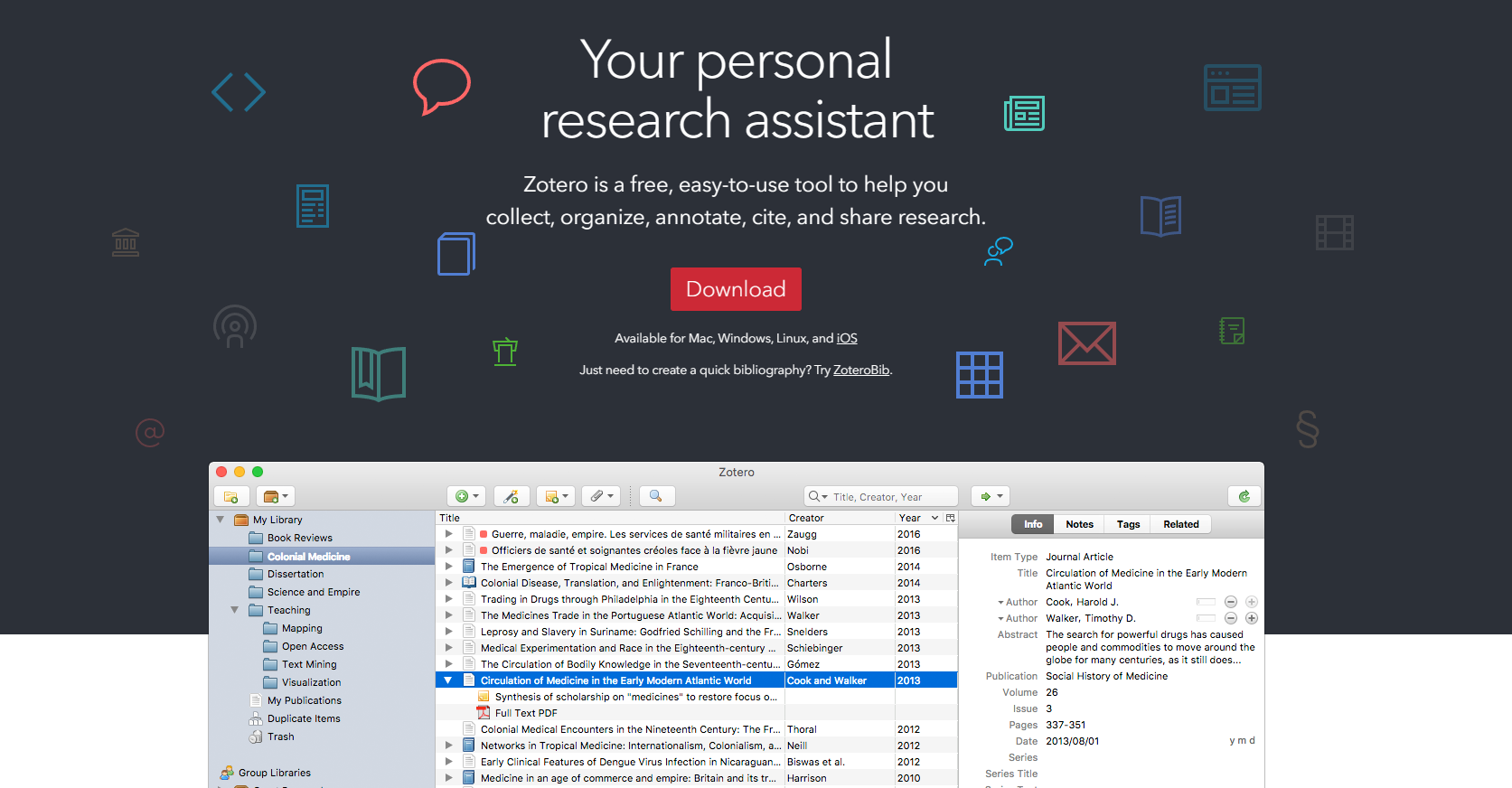Docker 概述
安装docker
环境准备
docker一般是运行在linux系统上的.
如果在windows上运行, 需要使用windows自带的wsl服务
环境查看
[root@192 ~]# uname -r
5.14.0-325.el9.x86_64
安装
卸载旧版本docker
安装, 使用仓库安装
sudo yum install -y yum-utils安装依赖设置镜像的仓库 本文使用阿里云
yum install docker-ce docker-ce-cli containerd.io启动docker
systemctl start docker使用
docker version查看是否安装成功
docker run #运行docker环境,如果本地没有,就回去network上pull
docker images # 查看docker的环境
REPOSITORY TAG IMAGE ID CREATED SIZE
hello-world latest 9c7a54a9a43c 2 months ago 13.3kB
阿里云镜像加速
登录阿里云找到容器服务
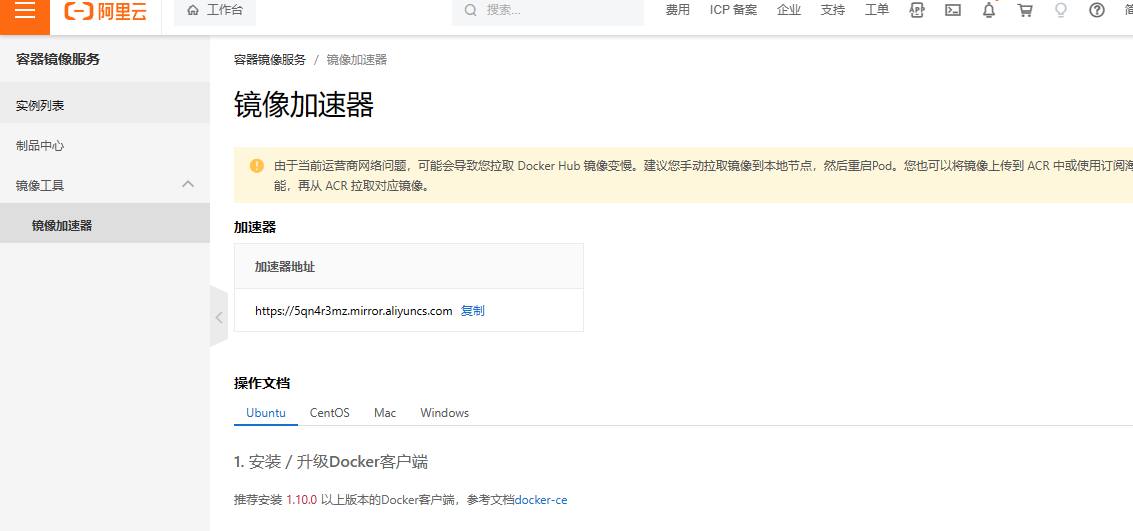
找镜像加速地址
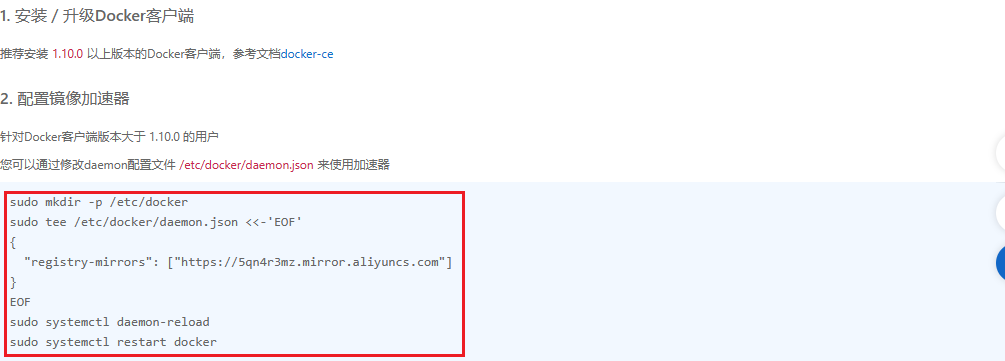
配置具体环境, 复制代码运行即可
sudo mkdir -p /etc/docker
sudo tee /etc/docker/daemon.json <<-'EOF'
{ "registry-mirrors": ["https://5qn4r3mz.mirror.aliyuncs.com"]
}
EOF
sudo systemctl daemon-reload
sudo systemctl restart docker
这样就可以使用阿里云加速docker hub了.
Docker底层原理
Docker是一个CLient-Server结构的系统, Docker的守护进程运行在主机上, 通过Socker从客户端访问.
![[Drawing 2023-07-30 04.40.47.excalidraw]]
Docker为什么比VM快
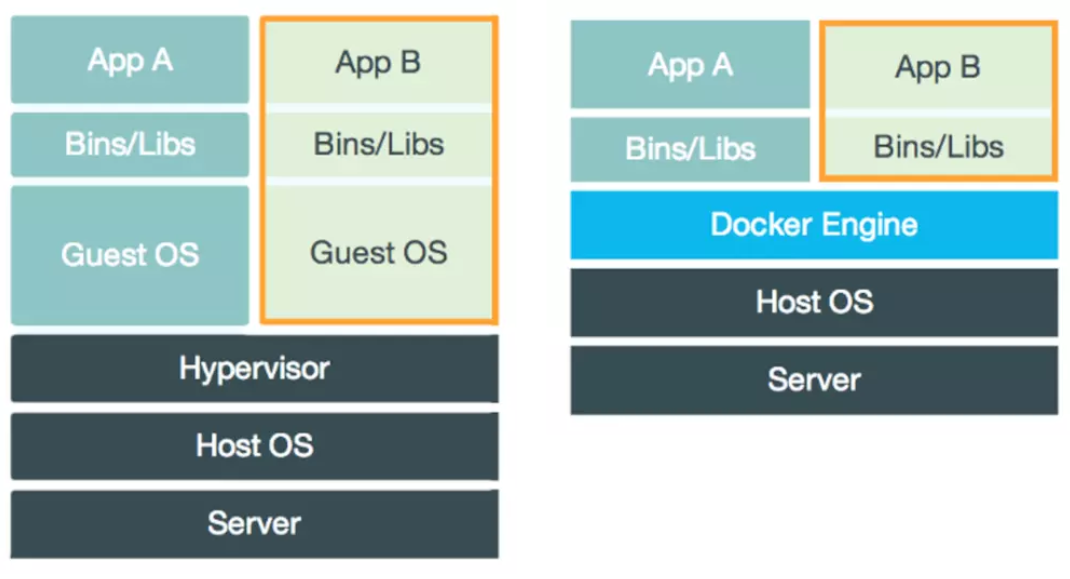
Docker层数更少.
docker利用宿主机的内核, vm需要系统OS
docker依赖于宿主系统, 而vm不需要这样.
Docker的常用命令
帮助命令
docker version # 显示docker的版本信息
docker info # 显示docker的系统信息, 包括容器等
docker 命令 --help #显示帮助命令
帮助文档的地址:Dockerfile reference | Docker Documentation
镜像命令
docker images显示所有本地的主机上的镜像
REPOSITORY TAG IMAGE ID CREATED SIZE
镜像的仓库源 标签 镜像id 创建时间 大小
-a –all 显示所有镜像
-q –quiet 只显示id
docker search搜索docker的镜像
NAME DESCRIPTION STARS OFFICIAL AUTOMATED
mysql MySQL is a widely used, open-source relation… 14338 [OK]
mariadb MariaDB Server is a high performing open sou… 5474 [OK]
percona Percona Server is a fork of the MySQL relati… 618 [OK]
phpmyadmin phpMyAdmin - A web interface for MySQL and M… 840 [OK]
bitnami/mysql Bitnami MySQL Docker Image 93 [OK]
–filter=<筛选条件> 类似于Github的搜索方式
docker pull下载远程的docker镜像
[root@192 ~]# docker pull mysql # 不写tag就下载最新
Using default tag: latest
# docker下载采用分层下载
72a69066d2fe: Pull complete
93619dbc5b36: Pull complete
99da31dd6142: Pull complete
626033c43d70: Pull complete
37d5d7efb64e: Pull complete
ac563158d721: Pull complete
d2ba16033dad: Pull complete
688ba7d5c01a: Pull complete
00e060b6d11d: Pull complete
1c04857f594f: Pull complete
4d7cfa90e6ea: Pull complete
e0431212d27d: Pull complete
Digest: sha256:e9027fe4d91c0153429607251656806cc784e914937271037f7738bd5b8e7709 #签名
Status: Downloaded newer image for mysql:latest
docker.io/library/mysql:lates= # 真实地址
分层下载,如果存在相同的内容,就公用后不再下载
指定标签的命令 `docker pull MySQL:5.0.7`
docker rmi删除镜像
docker rmi -f 容器的id-1 <容器的id-2> ...
docker rmi -f $(docker images -aq) # 删除所有的容器返回所有的容器id,这样就可以全部删除了.
容器命令
说明: 有了镜像才可以创建容器, 本次使用centos测试
==容器和镜像的区别?==[[01-ToolQuestion#Docker容器和镜像的关系]]
docker pull centos
新建容器并启动
docker run [可选参数] image
# 参数说明
--name="Name" 容器名字 xxxx
-d 后台运行方式
-it 使用交互方式运行, 进入容器查看内容
-p 指定容器端口 -p
-p 主机端口:容器端口(常用)
-p 容器端口
-p IP:主机端口:容器端口
-P 随机指定端口
-rm 用完就删除
#测试启动并进入容器
docker run -it centos /bin/bash # -it表示使用交互方式, /bin/bash表示使用终端
#退出容器的命令
exit
列出所有的启动的容器
# docker ps 显示当前正在运行的容器 -a显示历史所有的容器
# -n=? 显示容器的后?个容器
# -q 显示编号
#
[root@192 ~]# docker ps -a
CONTAINER ID IMAGE COMMAND CREATED STATUS PORTS NAMES
0f1c67f488b4 centos "/bin/bash" 3 minutes ago Exited (0) 3 seconds ago cranky_hypatia
ebb882b6736d hello-world "/hello" 32 hours ago Exited (0) 32 hours ago nice_wright
退出容器
exit # 退出容器
Ctrl + P + Q # 容器不停止退出
删除容器
docker rm 容器id
docker rm -f $(docker ps -aq) # 删除所有容器
docker ps -aq | xargs docker rm # 删除所用容器 利用管道特性
启动和停止容器
docker start 容器id
docker restart 容器id
docker stop 容器id
docker kill 容器id
常用的其他命令
后台启动容器
[root@192 ~]# docker run -d centos
73adc1fab09efd6a57f7a87d640ea180b826231c78a3795b9329380076b3903b
[root@192 ~]# docker ps
CONTAINER ID IMAGE COMMAND CREATED STATUS PORTS NAMES
# 命令 docker run -d 容器id会出现ps无法看到容器
# docker容器使用后台运行, 就必须要使用一个前台进程, 如果没有应用, 则自动停止
查看日志命令
docker logs
docker logs -ft --tail number 容器id
# 例子 显示后十条日志
docker logs -ft --tail 10 id名
docker run -d 镜像名 -c “<shell命令>”
查看容器中的进程信息
docker top 容器id #查看容器id的进程信息
查看镜像的元数据
docker inspect 容器id # 查看容器id的元数据
进入当前正在运行的容器
# 方式一 docker exec
docker exec -it 容器id /bin/bash
# 方式二 docker attach
docker attach 容器id /bin/bash
二者的区别:
dcoker exec -it 进入操作终端
docker attach 进入正在执行界面, 无法进行操作
从容器来复制文件到主机
docker copy 容器id:容器内的路径 主机路径
[root@192 ~]# docker cp ed34aece5e5d:/home/copy.cpp /home
Successfully copied 1.54kB to /home
同时, 我们可以使用-v的可选参数, 实现自动同步的功能. v = volume
小结
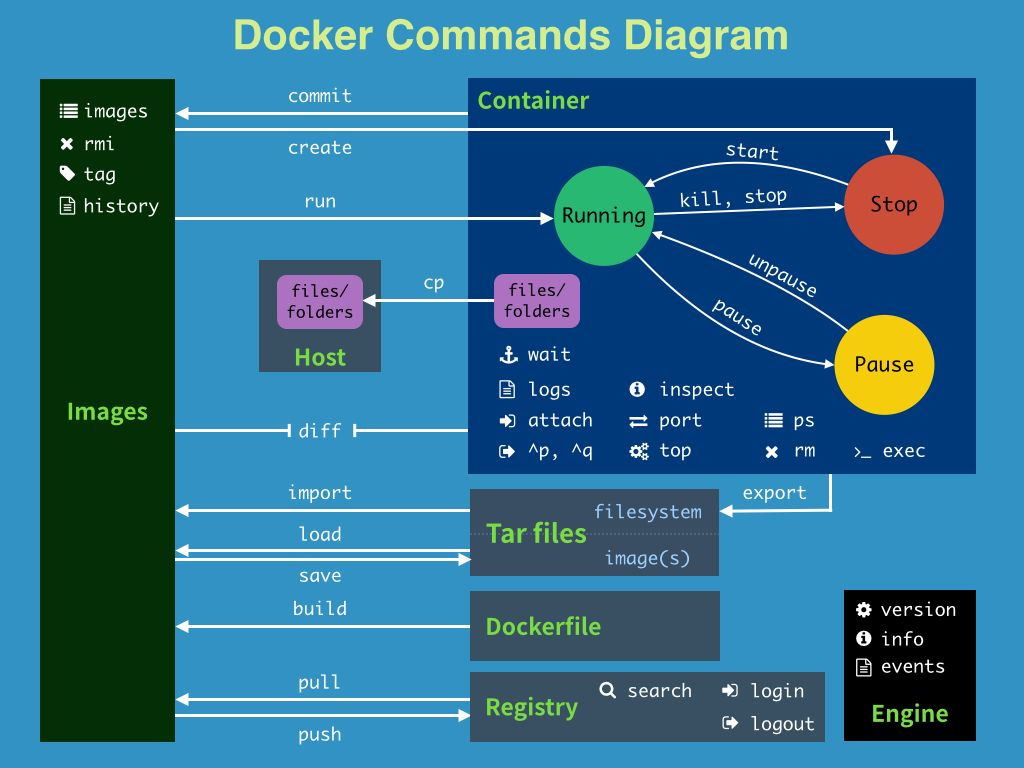
端口暴露
![[Drawing 2023-08-01 12.07.12.excalidraw]]
可视化
- portainer
docker run -d -p 8000:8000 -p 9443:9443 --name portainer --restart=always -v /var/run/docker.sock:/var/run/docker.sock --privileged=true portainer/portainer
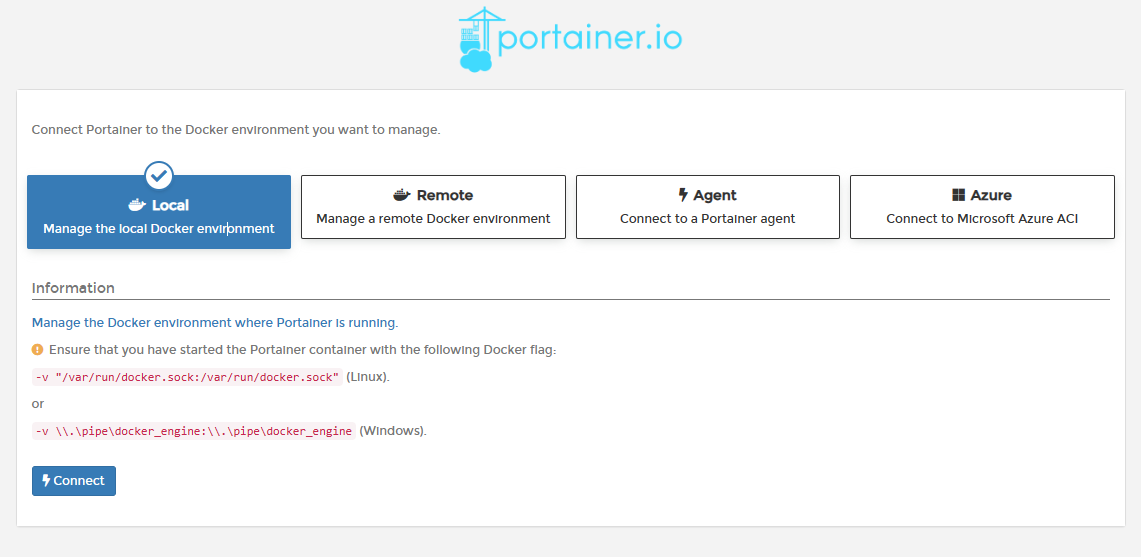
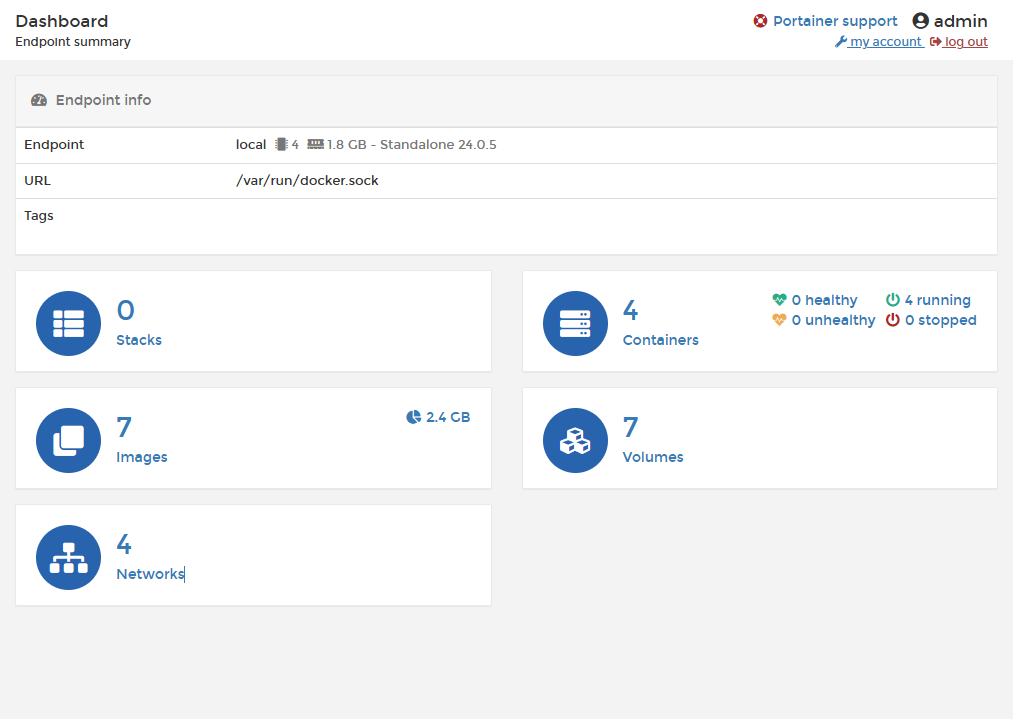
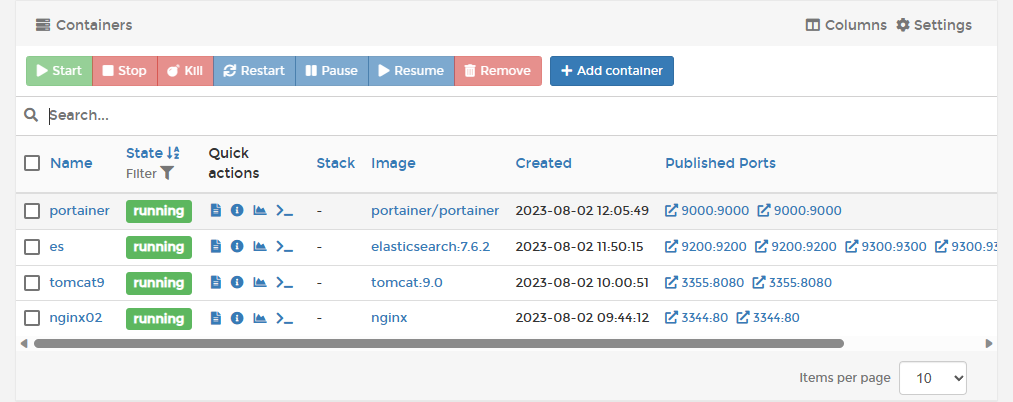
portainer可以很方便的查看镜像容器的信息
Docker镜像讲解
docker镜像加载原理
联合文件系统
分层 轻量 高效的文件系统UnionFS. 其实就是可以通过逐步添加的方式进行更新
bootfs主要包含bootloader和kernel. bootloader主要是引导加载kernel, Linux启动就会运行bootfs, 即引导层
rootfs就是各种不同操作系统的发行版, 包含基础的命令.
bootfs+rootfs镜像就是更新rootfs就可以了.
比如对于一个pull过来的镜像, 当我们实例化后, 就会在镜像层上生成一个容器层, 进行commit的时候会同时进行一次修改
就是相当于在原有的镜像上修改. 镜像为不可更改.
commit 镜像
docker commit
docker commit -m="提交的描述信息" -a="作者" 容器id name:tag
# 示例
$ docker commit -a="JunDecNo" -m="tomcat initial webapps" tomcat9 tomcati:0.1.1
sha256:27a2df35a29460d6da20c3e3ac77df9d4b22ba9cd67fc36d8b28bfffa492b8cf
[root@192 ~]# docker images
REPOSITORY TAG IMAGE ID CREATED SIZE
tomcati 0.1.1 27a2df35a294 25 seconds ago 685MB
容器数据卷
存在的问题: 如果将数据都放在容器里, 如果容器删除了那么数据就丢失了
就需要在删除容器的时候数据依旧保存在本地
同时多个容器也可以使用同一个目录,实现数据共享. 这样就可以实现运行和数据分离
方式一: 使用-v方式
-v 宿主机目录:容器目录
#例如
$ docker run -it -v /home/volume:/home/ centos ctos /bin/bash
样例图
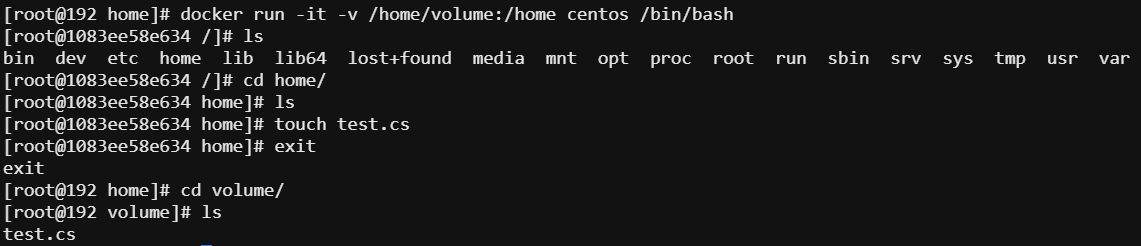
Mysql实战[[Docker作业#作业四 MySql同步]]
具名和匿名挂载
匿名挂载
# 匿名挂载
$ docker run -d -p 3310:3306 --name mysql02 -v /etc/mysql/conf.d mysql
匿名挂载就是直接指定容器内的文件路径.
并没有给volume起名字. 那么到底挂载在哪里呢?
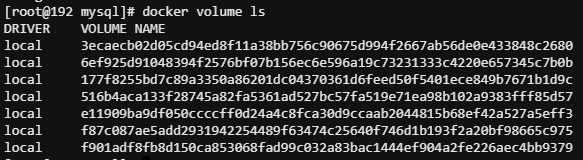
具名挂载
# 具名挂载
$ docker run -d -p 3310:3306 --name mysql03 -v name:/etc/mysql/data mysql
具名挂载就是容器具有具体的名字
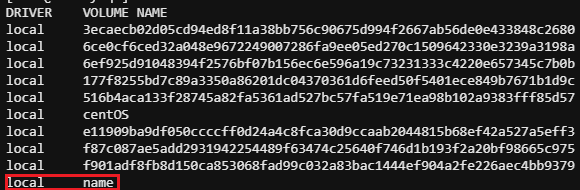
[root@192 mysql]# docker volume inspect centOS
[
{
"CreatedAt": "2023-08-04T14:58:52+08:00",
"Driver": "local",
"Labels": null,
"Mountpoint": "/var/lib/docker/volumes/centOS/_data",
"Name": "centOS",
"Options": null,
"Scope": "local"
}
]
可以看到docker的卷存放在宿主机的
\var\lib\docker\volumes中

总结
# 匿名
-v 容器内路径
-v 名称:容器内路径
-v 宿主机绝对路径:容器内路径
同时可以修改读取权限
ro 只读
rw 可读可写
docker run -v name:path:[ro|rw] centos
方式二: 通过DockerFile
通过脚本构建文件
dockerl file
FROM centos
VOLUME ["volume01","volume02"] # 匿名挂载
CMD echo "------------end---------------"
CMD /bin/bash
docker build
docker build -f dockerfile1 -t centos .
-t表示构建的name:tag


数据卷同步数据
容器与容器之间同步
- 先申明一个容器, 之后再实例化容器时进行绑定
docker run -it --name docker01 --volumes-from docker02 jentos
container1 volumes-from container2
container1就实现了与container2数据共享
数据卷同步在删除container2时container1的共享卷仍然可以运行
其实就是container2和container1对应宿主机中的同一个挂载卷, 只要宿主机中不删除那就依然可以使用
这里就有个问题了, 共享卷共享的是哪部分?
针对一样的两个centos系统.
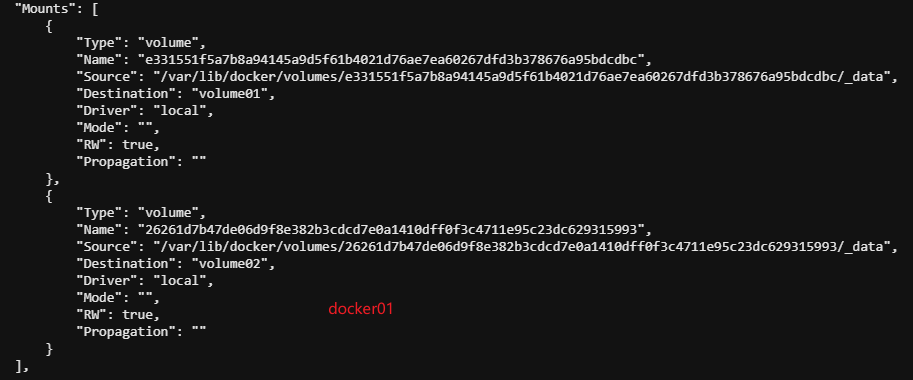
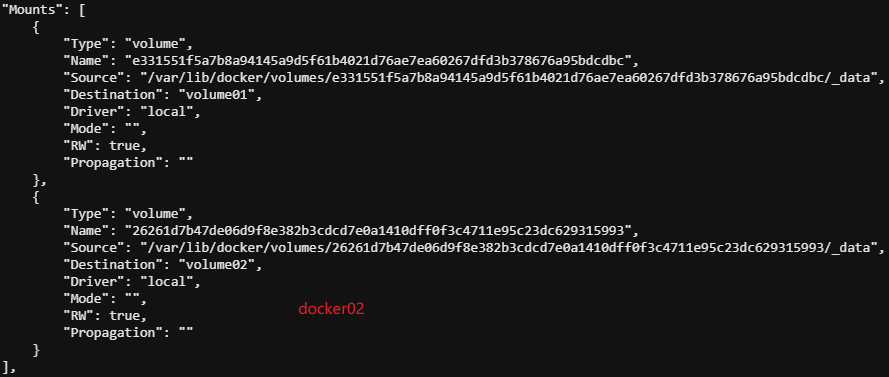
可以看到挂载的信息时一直的.
所以在使用volumes-from 就是复制container的挂载信息. 所以也会同步这两个文件
如果没有挂载信息那就不存在同步
存在挂载信息, 就会新建目录
[root@192 ~]# docker run -it --name docker03 --volumes-from docker02 centos
[root@a7298952d2d9 /]# ls
bin dev etc home lib lib64 lost+found media mnt opt proc root run sbin srv sys tmp usr var volume01 volume02
DockerFile
DockerFile时构建Docker image的文件
docker的构建步骤:
编写一个dockerfile文件
docker build 构建镜像
docker run 运行镜像
docker push 发布镜像
Docker的构建过程
DockerFile的指令

CMD # 指定容器启动后的命令,会被替代
ENTRYPOINT # 与CMD类似, 但可以追加命令
ONBUILD # 运行DockerFile就会触发
COPY # 类似ADD, 拷贝文件
ENV # 构建的时候设置环境变量
[[Docker作业#作业五 实战DockerFile]]
可以通过docker history 查看容器构建历史
CMD和ENTRYPOINT的区别
FROM centos
CMD ["ls", "-a"]
ENTRYPOINT ["ls", "-a"]
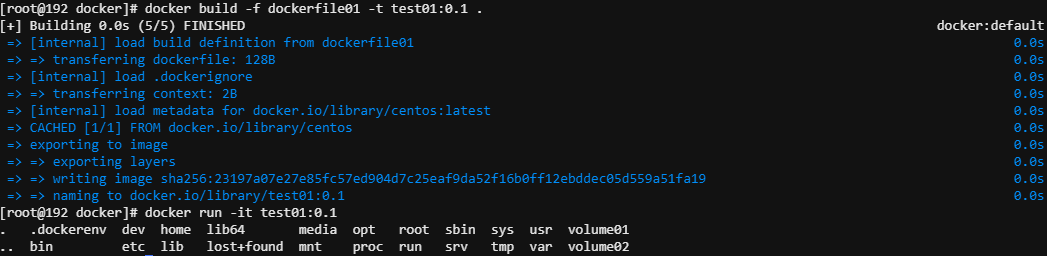
只有最后一个CMD会生效
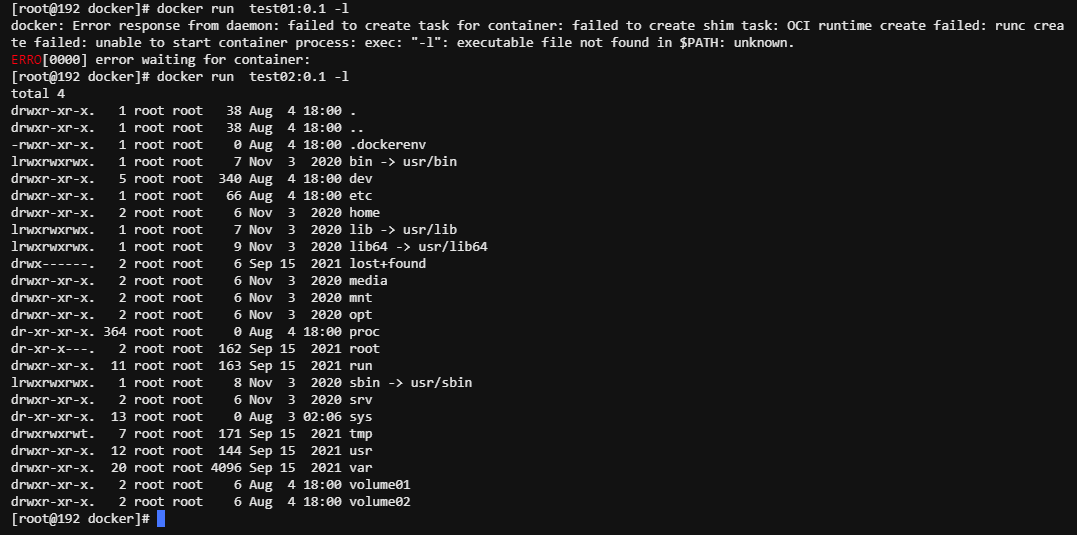
ENTRYPOINT的-l可以追加 而CMD会报错
实战Tomcat[[Docker作业#作业六 实战Tomcat]]
发布镜像到dockerhub
docker login --help
Options:
-p, --password string Password
--password-stdin Take the password from stdin
-u, --username string Username
docker login -u jundecno
WARNING! Your password will be stored unencrypted in /root/.docker/config.json.
Configure a credential helper to remove this warning. See
https://docs.docker.com/engine/reference/commandline/login/#credentials-store
Login Succeeded
[root@192 ~]# docker push jundecno/tomcat:latest
The push refers to repository [docker.io/jundecno/tomcat]
5f70bf18a086: Pushed
67ffe5d1bc00: Pushed
67e24e94fed1: Pushed
74ddd0ec08fa: Pushed
latest: digest: sha256:0593dbe646f6c41d4b305d5aaf83bab1949f15a7bd893a1e9caa10cbea92f3fd size: 1160
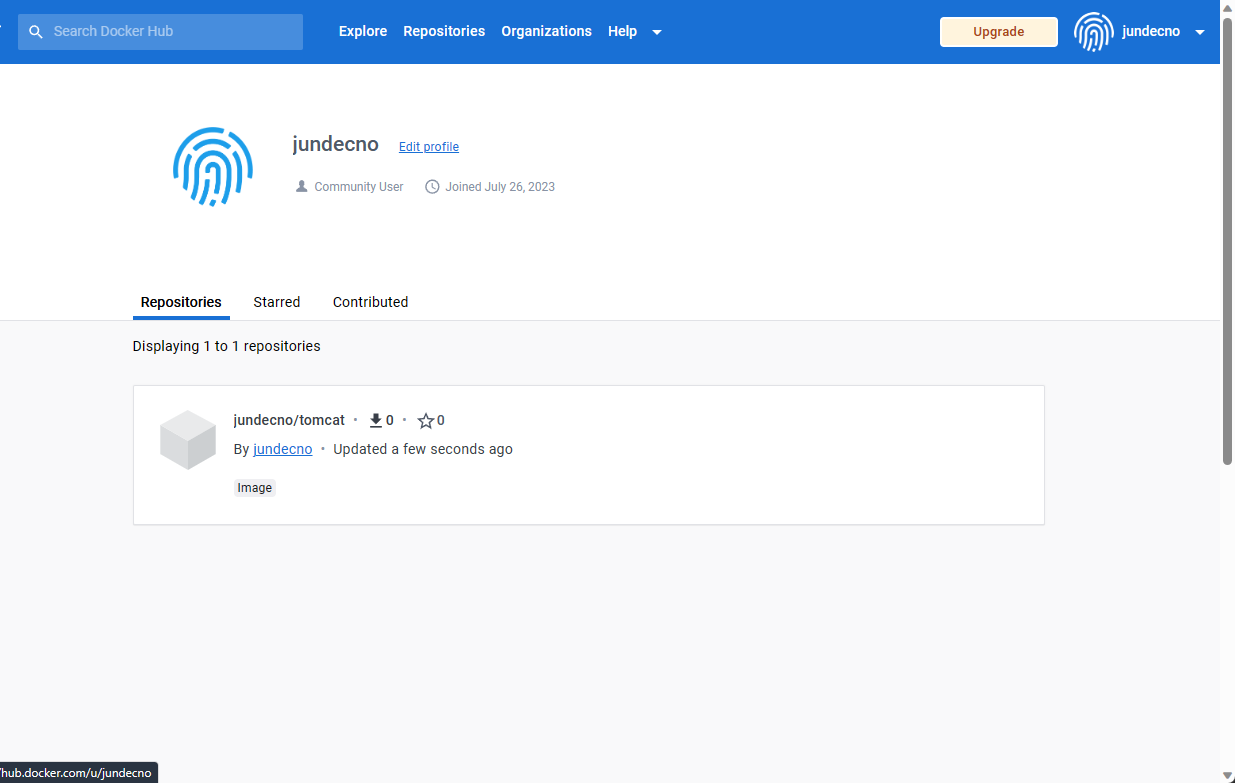
发布到阿里云
登录阿里云
找到镜像服务
创建命名空间

创建镜像仓库

浏览阿里云
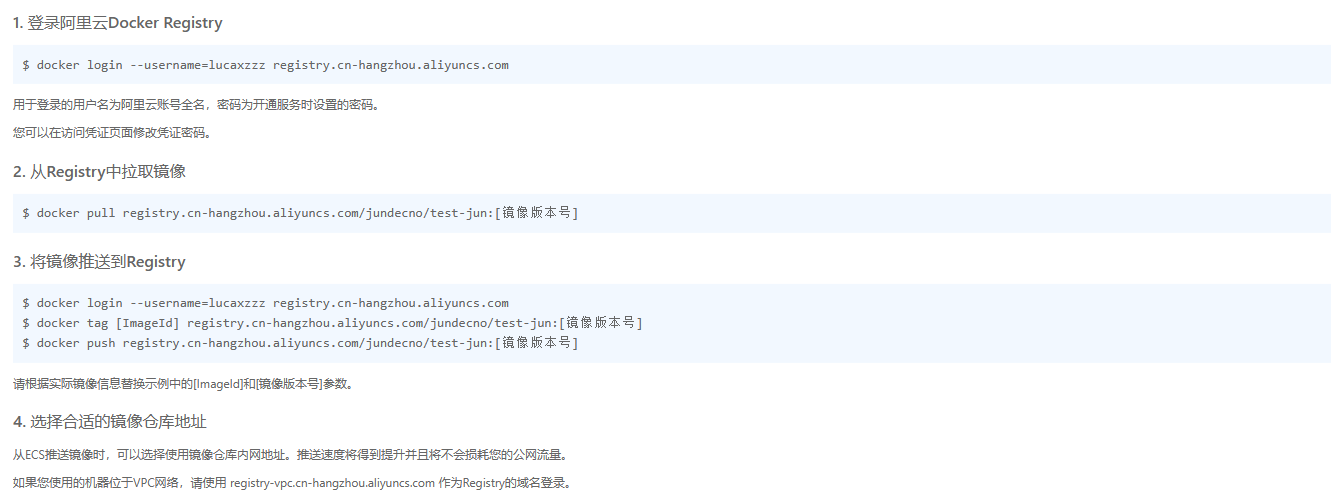
[root@jundecno ~]$ docker login --username=lucaxzzz registry.cn-hangzhou.aliyuncs.com
# 需要重新命令
[root@192 ~]$ docker tag 39251683c4fd registry.cn-hangzhou.aliyuncs.com/jundecno/test-jun:1.0
# push
[root@192 ~]$ docker push registry.cn-hangzhou.aliyuncs.com/jundecno/test-jun:1.0
The push refers to repository [registry.cn-hangzhou.aliyuncs.com/jundecno/test-jun]
5f70bf18a086: Pushed
67ffe5d1bc00: Pushed
67e24e94fed1: Pushed
74ddd0ec08fa: Pushed
1.0: digest: sha256:0593dbe646f6c41d4b305d5aaf83bab1949f15a7bd893a1e9caa10cbea92f3fd size: 1160

阿里云的镜像仓库和dokcer hub的上传push类似
阿里云真的很不错. 点赞
小结
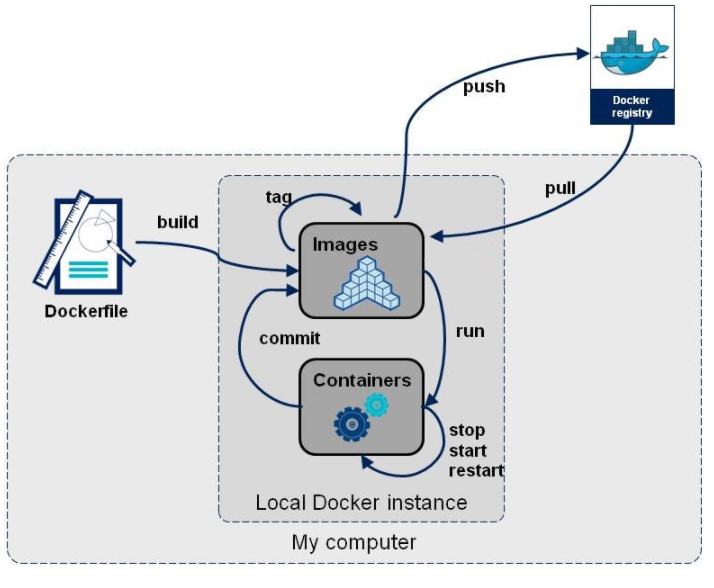
Docker Network
理解docker0
4: docker0: mtu 1500 qdisc noqueue state UP group default
link/ether 02:42:08:37:ab:e4 brd ff:ff:ff:ff:ff:ff
docker如何处理网络连接
[root@192 ~]# docker run -d -P --name tomcat01 tomcat
1: lo: mtu 65536 qdisc noqueue state UNKNOWN group default qlen 1000
link/loopback 00:00:00:00:00:00 brd 00:00:00:00:00:00
inet 127.0.0.1/8 scope host lo
valid_lft forever preferred_lft forever
13: eth0@if14: mtu 1500 qdisc noqueue state UP group default
link/ether 02:42:ac:11:00:04 brd ff:ff:ff:ff:ff:ff link-netnsid 0
inet 172.17.0.4/16 brd 172.17.255.255 scope global eth0
valid_lft forever preferred_lft forever
容器的eth0表示容器的地址
日后再见!